【ZENBOOK】主メモリの増強作業を行なってみた
関連記事
- ZenbookさまのCPUファンが回ってない(汗 【2018年01月28日(日)】
- 出張用ノートPCがぶっ壊れた@Zenbook 【2017年01月31日(火)】
- んにしても,SSDディスクは,速すぎじゃろて 【2011年12月17日(土)】
- ASUS-ZENBOOKを買ってみた♥ 軽くレビュー 【2011年12月14日(水)】
ZENBOOKさま,メモリの使用量(全4ギガバイト)が
半分ほどに行っており(汗
む~ん,これは非常に心細い
かと言って,機体にはメモリを増設するスロットもなし(汗
ならってことで,別手段で空きメモリを確保する方向で
そこで,登場するのは,emem
主メモリの不要不急分を開放,あるいはスワップファイルに追い出すことで
主メモリの空き容量を増やすツールでございまする
これを,タスクスケジューラで定期的に呼び出して,空きメモリを見かけ上確保する作戦にて
(お約束ですが,以下の内容の実行は,自己責任でお願いしますわん 😉 )
emem実行前のメモリ状況
1.8ギガも使っておりまする

上のリンクから,ememをダウンロード
インストーラはついてないので,適当な場所にコピーするだけ
ダブルクリックでも,起動しますが,面倒なんで,タスクスケジューラに登録を,ば
コントロールパネル~管理ツール内のタスクスケジューラを起動
メニュー中,[操作][基本タスクの作成]を選択するとウィザードが走りまする
1枚目,タスク名の設定(適当)
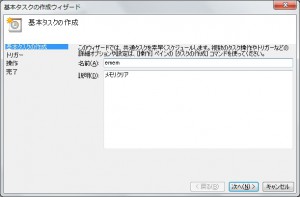
2枚目 タスクトリガー 毎日を指定
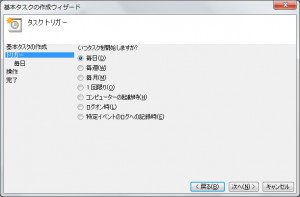
3枚目 その詳細 適当な開始時間と間隔を1日に指定

4枚目 操作 プログラムの開始を選択
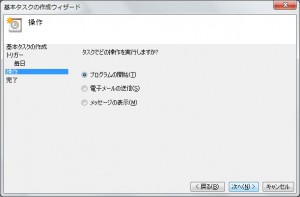
5枚目 ememへの起動パスの設定. さきほど適当な場所にコピーしたememへのパスを設定

6枚目 いままでの入力結果が表示されるんで,完了ボタン押して一旦確定.その後詳細のプロパティをいじりまする
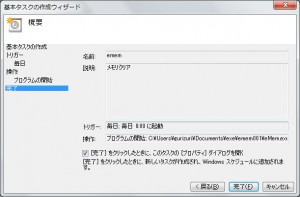
今入力した内容が,タスクスケジューラの画面内,一覧中のどこかにいるんで,右クリックのプロパティメニューを実行
プロパティを開いたら,トリガータブを選択
1項目表示されるはずなんで,それを選択の上で,編集ボタン

トリガーの編集画面中
繰り返し間隔のチェックをオンして,間隔を適時選択(今回は15分で)[これがememの起動間隔になりまする]
継続時間を無期限にて選択を,ば

これで,設定終わり
基本,再起動すればあとは,勝手にタスクが起動するはず
ただ,タスクマネージャの一覧画面で,右クリック~実行メニューでも実行されるはず?
実行後のメモリ使用量

1.2ギガほどへ降下,だいぶ空きメモリが確保されましたわん♪


コメント
【大雪】大雪と雷及び突風に関する全般気象情報 第3号(26/1/1)
ブルーレイはオワコン? ソニー生産終了が意味する「次世代メディア」の失敗
ビジネスホテルで火事 1人遺体で見つかる 宿泊客4人けが 水戸
【#ドラセナ】御神木たる幸福の木(ドラセナ):花芽がほころびだした!すごい香りで部屋が満たされてる!
「ルンバ」製造のアイロボット、連邦破産法11条適用申請-近年収益減
今年の漢字は、初登場「熊」に決定
今週末は天気が悪そうじゃ.お出かけには向かないかものぉ
今朝も一桁℃で寒いの.エアコンがフル稼働中
【#特別重大報道】存立危機事態オワタ:オヤジが亡くなったので諸々の行事を片してきたのぢゃ